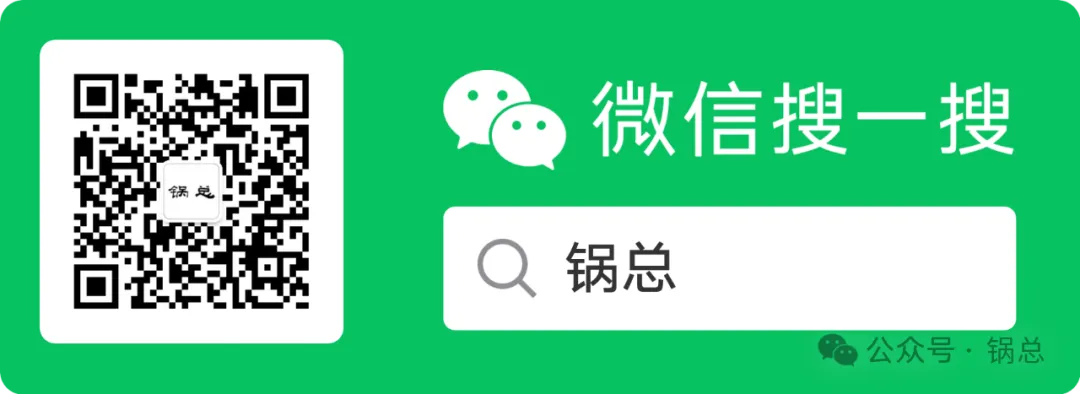前言:一步步教你安装VMare虚拟机(此版本为17.5。2版本)。
1、安装

2、确认协议

3、选择位置存放

4、选择第二个
5、都不选。
6、都选提供便捷操作


7、点击许可证,将密钥输入(可以在网络寻找自己版本的密钥,此版本为17版本通用密钥:JU090-6039P-08409-8J0QH-2YR7F)


8、下载centos 7镜像

9、选择典型

10、选择稍后安装

11、选择Linux,选择centos 7 64位

12、虚拟机名称设置为:base,在VMware同级下的Vscode中建立一个文件夹base

13、设置磁盘容量为40G(不代表其实际内存),选择存储单个文件

14、点击完成

15、编辑虚拟机设置

16、如图下设置虚拟机



17、只保留这六个

18、设置完成,开启虚拟机

19、设置中文,可跳过账号

20、点击安装源

21、点击完成

22、点击软件选择

23、选择GNOME桌面

24、点击网络和主机名

25、打开以太网

26、点击安装位置

27、选择磁盘

28、设置root密码,建议是:123456

30、建议密码也设置为:123456,完成后返回,点击右下角的重启

31、安装以下流程就能打开虚拟机成功